Kaip pamažu skaityti garso ir vaizdo įrašus į "iOS"

Garso / vaizdo kalboje "plovimas" - tai greitas peradresavimas arba peržiūra per garso takelį ar vaizdo įrašą tam tikroje vietoje . Dažniausiai numatytasis greitis yra geras, tačiau jei ieškote konkrečios vietos (ypač ilgo vaizdo įrašo), tai padeda sulėtinti šveitimo greitį. Tai galite lengvai atlikti "Apple" programose, pvz., "Safari" ir "Music", taip pat kai kuriose trečiųjų šalių programose. Štai kaip.
Kai žiūrite vaizdo įrašą arba klausote įrašo, tiesiog palieskite tašką, esantį vietovės slankikliu, tada vilkite į kairę arba dešinę, kad nusigręžtumėte atgal arba į priekį.
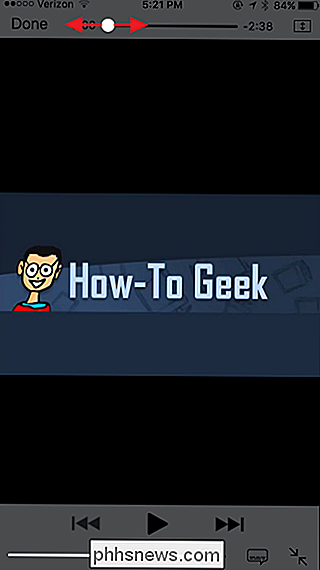
Jei norite norėdami pakeisti šveitimo greitį, slinkite pirštu žemyn laikydami tašką. Ekranas pasikeis, kad būtų rodomas šveitimo greitis. Funkcijos yra "Hi-Speed" (numatytasis), "Half-Speed", "Quarter-Speed" ir "Fine". Galite taip pat skaidrę pirštu atgal per pasirinktis. Kol vis dar laikysite tašką, tuomet galėsite pasukti į kairę ir dešinę, norėdami nusiprausti pasirinktu greičiu.
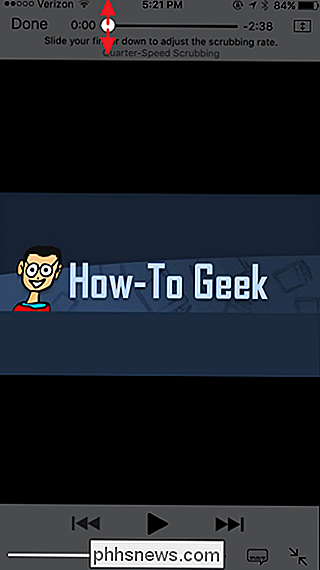
Tai trunka šiek tiek praktikos, nes jūs turite laikyti tašką visą laiką. Ir, jei jūsų nykštis yra toks pat riebalus kaip ir mano, jis dažnai užgožia ekraną, rodantį šveitimo greitį. Maniau, kad po pristabdymo lengviau nuplauti, bet jūs galite eiti bet kuriuo būdu. Įdiegimas nėra tobulas, bet tai yra patogus, mažai funkcijos, leidžiančios rasti tik tą tašką, kurį ieškote toje filme.

Kaip sujungti skirtingus "HomeKit" produktus į kambarius, zonas ir scenas
"Apple HomeKit" sistema yra labai įdomu: "HomeKit" palaiko derindamas savo "smarthome" prietaisus su kambariais, zonomis ir scenomis , bet jei konkrečioje programoje nepalaikomas vienas iš šių dalykų, jums nesiseka. Be to, "smarthome" programos neleidžia jums kurti scenos su keliais skirtingų kompanijų produktais.

Kaip užkirsti kelią "iOS" programoms iš naujo įdiegti sinchronizuojant iTunes
Ištrynus programą "iPhone" ar "iPad", galbūt pastebėsite, kad ji vėl įdiegiama, kai sinchronizuojate su iTunes savo kompiuteryje. Kompiuteris. Tačiau yra būdas užkirsti kelią programoms iš naujo įdiegti į "iPhone" ar "iPad", kai juos ištrinate. "iPhone" ar "iPad" ištrintos programos vis dar yra "iTunes" ir bus iš naujo įdiegtos jūsų įrenginiuose net ir ištrynę.



